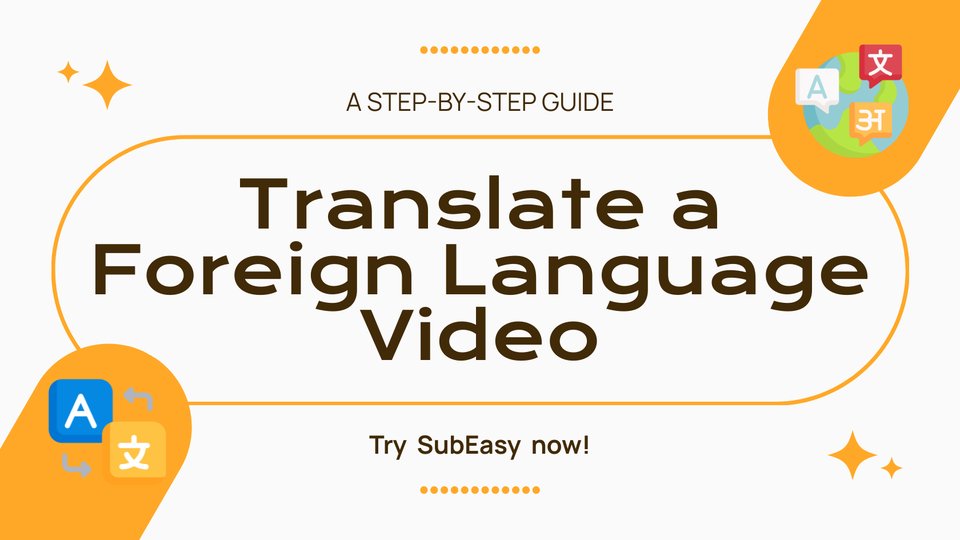Pour le travail ou les études, il nous arrive souvent de devoir regarder des vidéos étrangères. Sans une solide base linguistique, et en l’absence de sous-titres, le visionnage peut vite devenir difficile. Même avec un certain niveau, traduire une vidéo, créer des sous-titres et régler la timeline reste chronophage. Face à ces défis, SubEasy peut vous aider à gagner un temps précieux.
1. Sélectionnez votre fichier
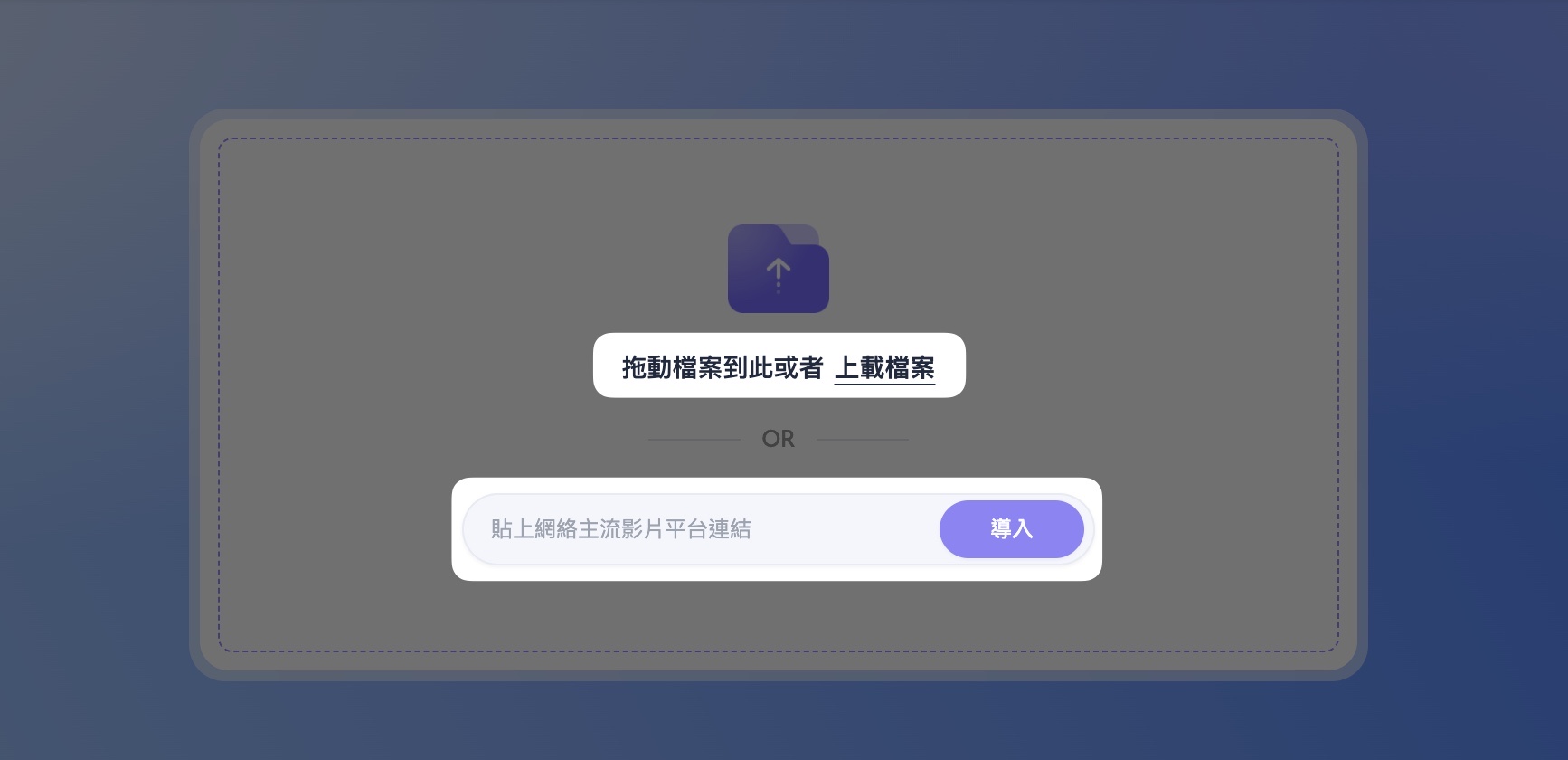 Rendez-vous sur le site officiel de SubEasy. Vous pouvez glisser-déposer votre vidéo ou fichier audio directement sur la page, ou sélectionner un fichier manuellement. Si votre vidéo provient de plateformes telles que YouTube ou TikTok, il suffit de coller le lien : SubEasy détectera et chargera automatiquement la vidéo.
Rendez-vous sur le site officiel de SubEasy. Vous pouvez glisser-déposer votre vidéo ou fichier audio directement sur la page, ou sélectionner un fichier manuellement. Si votre vidéo provient de plateformes telles que YouTube ou TikTok, il suffit de coller le lien : SubEasy détectera et chargera automatiquement la vidéo.
2. Paramétrez les options de transcription
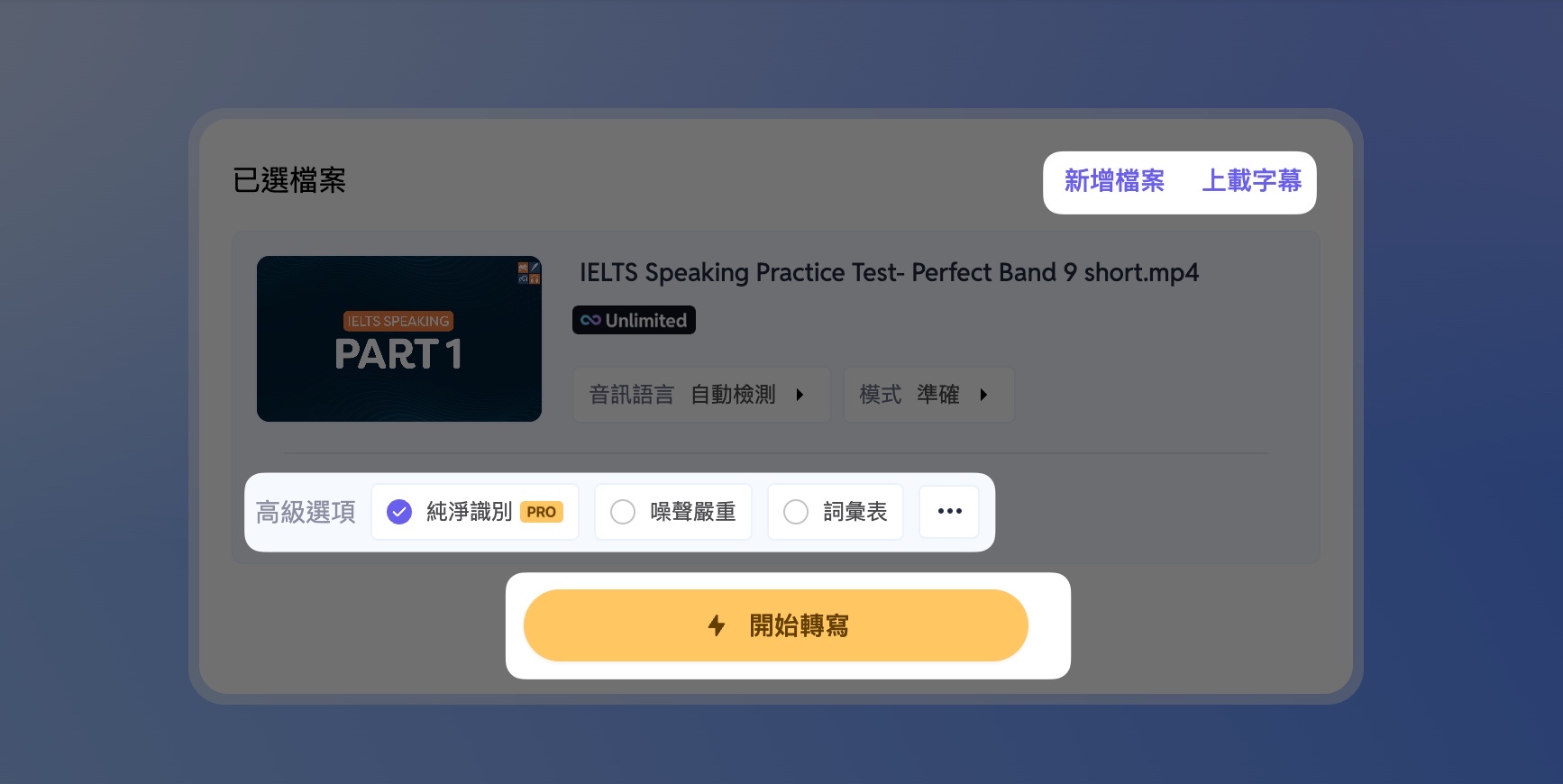
Une fois le fichier téléchargé, si vous êtes membre SubEasy, vous pouvez activer la fonction "Reconnaissance Pure" pour une transcription vocale plus précise (un essai gratuit est offert aux nouveaux utilisateurs).
Pour traiter plusieurs fichiers à la fois, utilisez la fonction "Ajouter un fichier". Vous pouvez télécharger jusqu’à 20 vidéos à la fois, pour une durée totale maximale de 10 heures.
Si vous possédez déjà un fichier de sous-titres SRT pour votre vidéo, choisissez "Télécharger les sous-titres" pour passer directement à l’étape suivante.
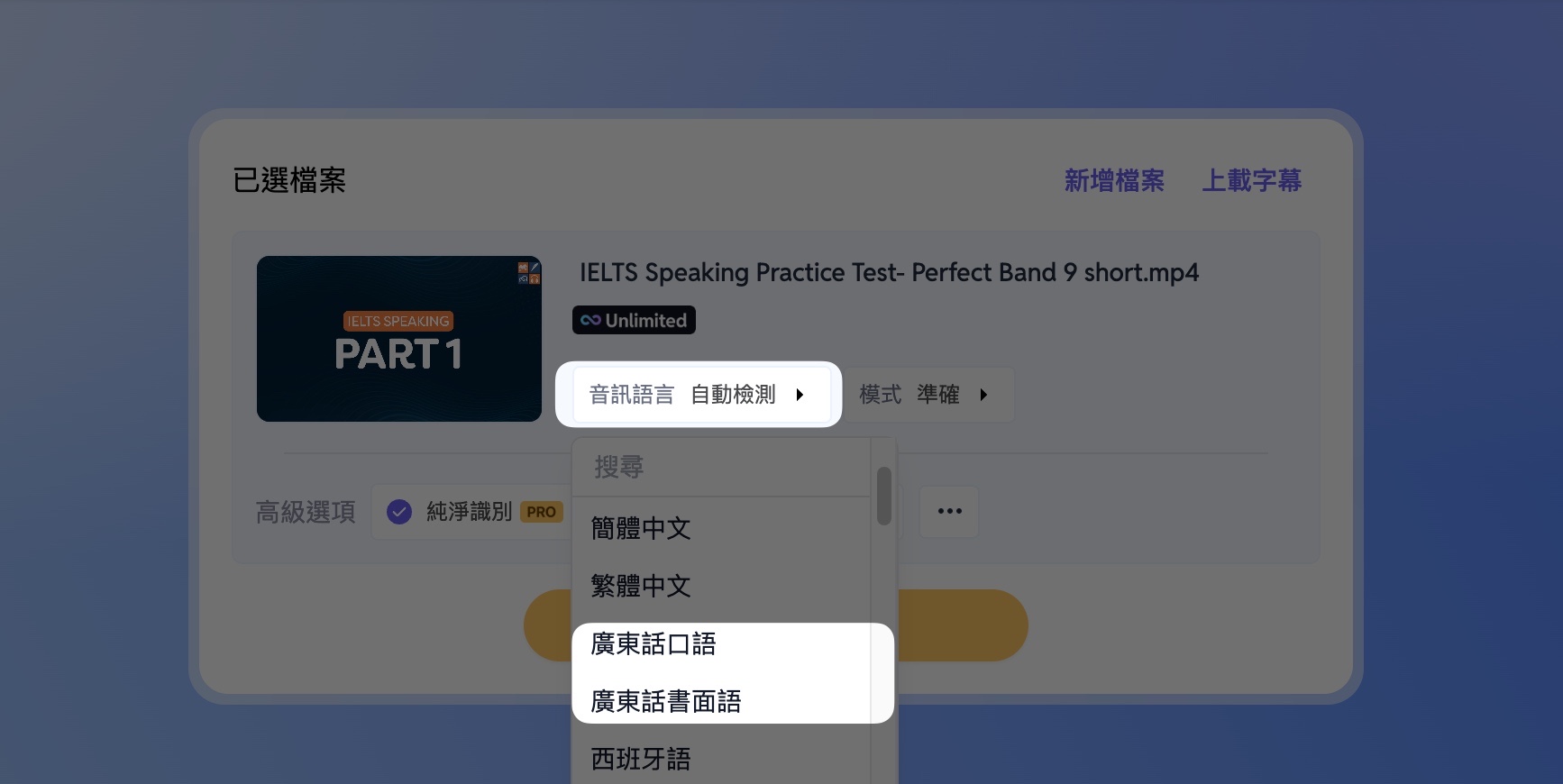
📌 Si vous téléchargez une vidéo en cantonais, vous pouvez choisir une sortie en cantonais oral (ex : « 唔係 ») ou en cantonais écrit (ex : « 不是 »), selon vos besoins.
3. Réorganisation intelligente des phrases
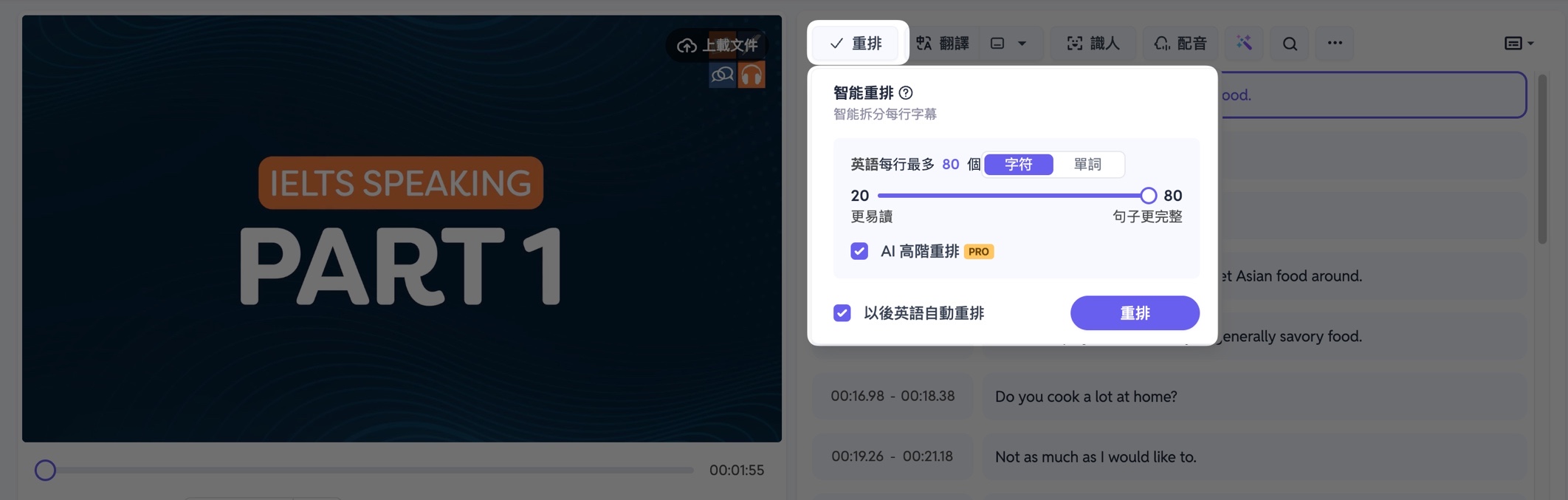
Après la transcription, ne vous précipitez pas vers la traduction. Utilisez la fonction Réorganisation pour segmenter intelligemment les phrases grâce à notre système de découpage sémantique.
Si vous êtes utilisateur VIP, vous pouvez profiter de la "Réorganisation avancée par IA", qui prend en charge le chinois, l’anglais et le japonais pour un résultat encore plus précis. Paramètres recommandés :
- Vidéos en chinois : 20 caractères par segment
- Vidéos en anglais : 80 caractères par segment
4. Utilisez l’IA pour la correction et la reformulation
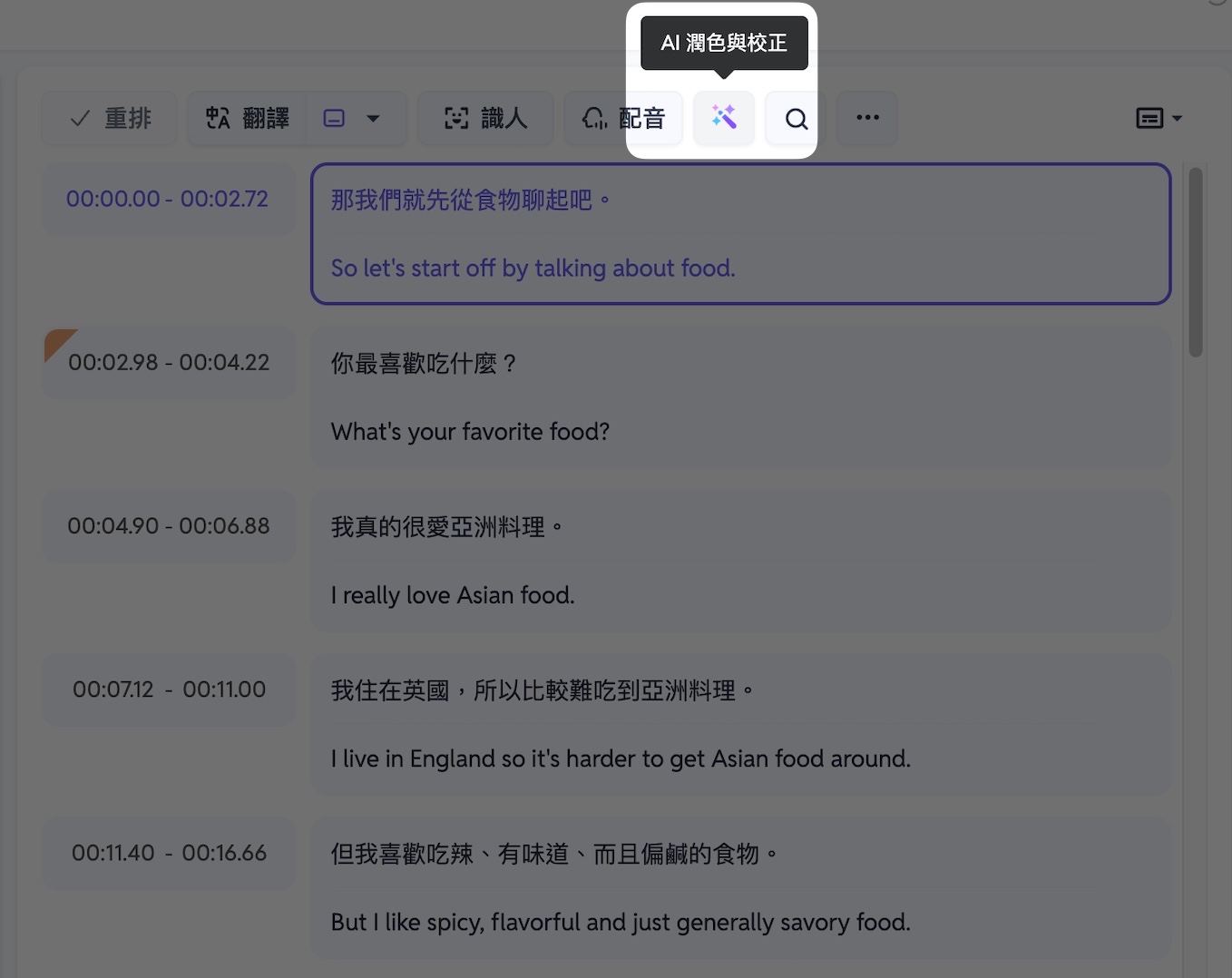
Chaque langue comporte de nombreux homophones et il arrive que l’IA fasse des erreurs de transcription. Pour éviter cela, utilisez notre fonction Correction et reformulation IA : l’IA relit la transcription complète et corrige les erreurs pour des sous-titres plus naturels et précis.
5. Lancez la traduction
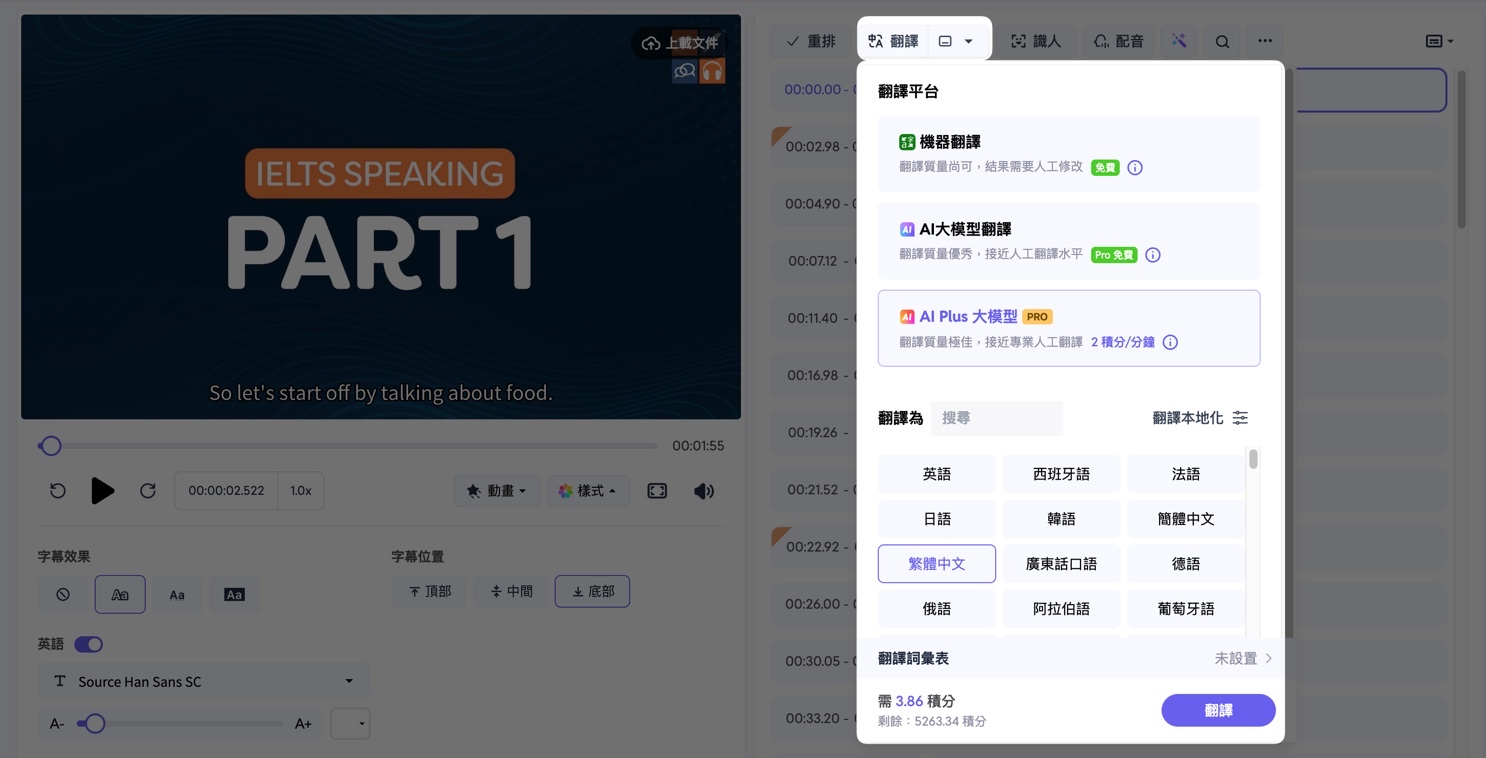
Une fois le découpage et la correction terminés, cliquez sur "Traduire". Trois modes sont proposés. Si vous exigez la meilleure qualité et avez suffisamment de crédits, nous recommandons le modèle AI Plus :
- Traduction automatique : utilise Google Translate. Gratuit, mais qualité inférieure.
- Traduction par IA : utilise un grand modèle IA pour une qualité proche de la traduction humaine. Coût : 0,5 crédit/minute vidéo. Les membres Pro et illimités peuvent traduire jusqu’à 120 minutes/jour avec ce mode.
- Traduction IA Plus : utilise un modèle IA spécialisé pour une qualité équivalente à celle d’un traducteur professionnel. Plus lent, mais d’excellente qualité. Coût : 3 crédits/minute vidéo.
6. Prévisualisez et relisez les sous-titres
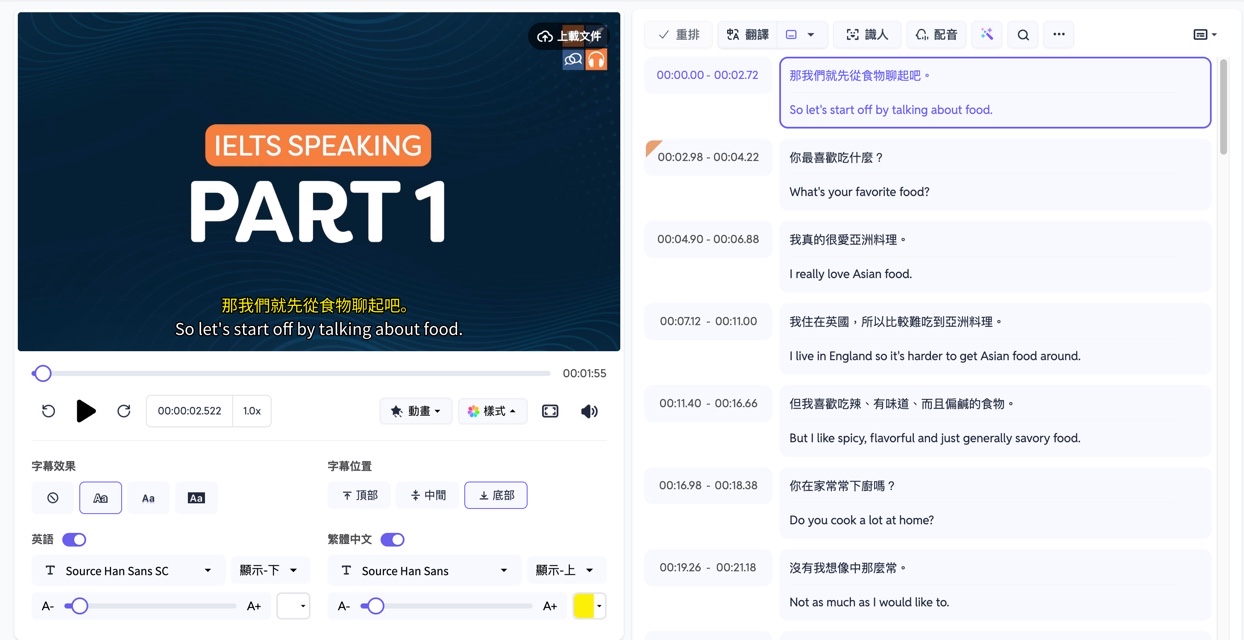
Après la traduction, vous pouvez prévisualiser la vidéo sur le lecteur à gauche de l’écran. Les sous-titres défilent à droite, avec la ligne active surlignée, ce qui facilite la vérification et l’ajustement du minutage et de l’exactitude des sous-titres.
7. Modifiez le contenu des sous-titres
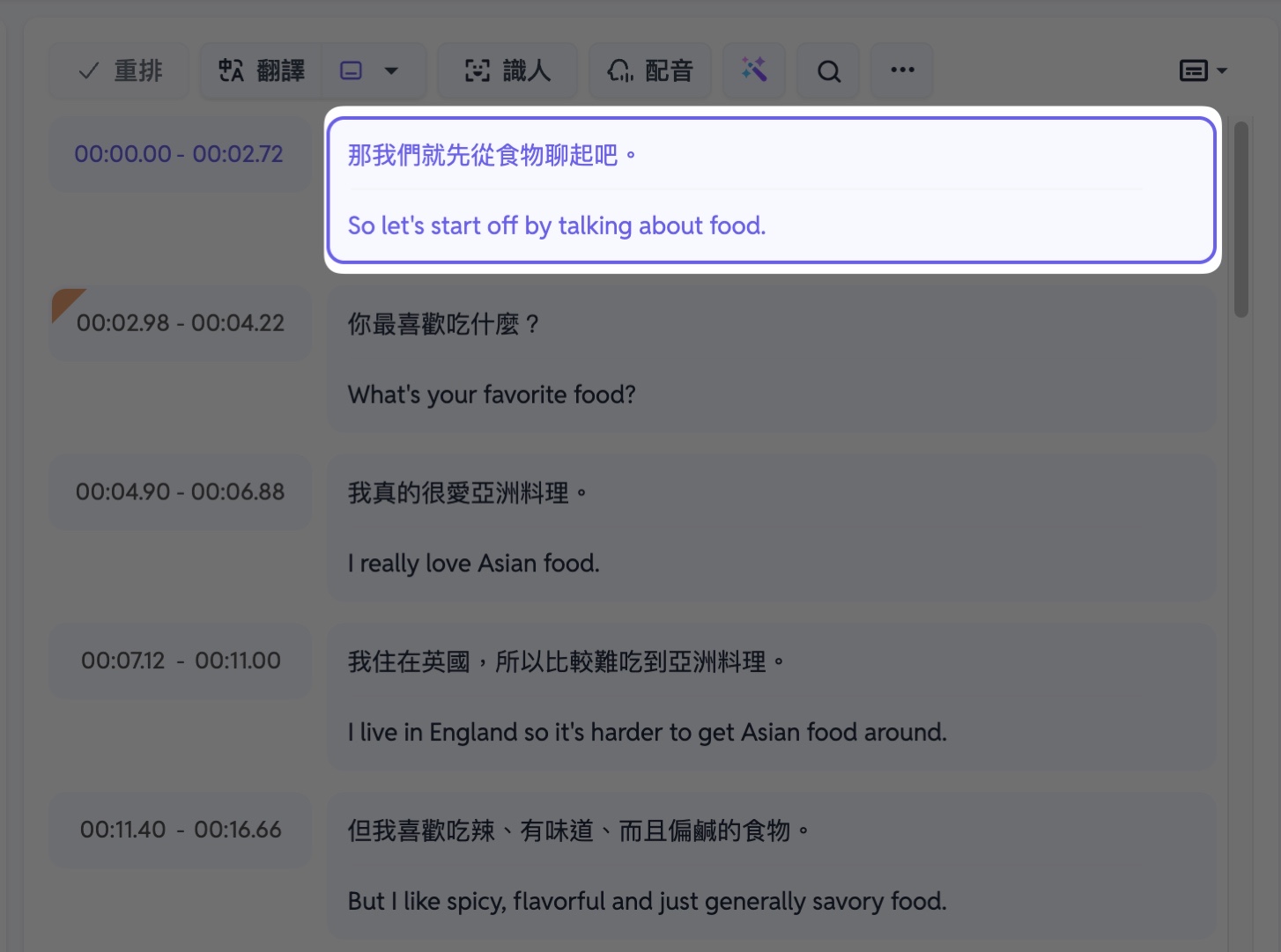
Pendant la révision, vous pouvez vérifier et modifier les erreurs de transcription, les traductions imprécises ou ajouter des éléments directement dans la zone de texte à droite. Cliquez sur le texte pour l’éditer. Cette fonction garantit des sous-titres précis et adaptés à vos besoins.
8. Ajustez la timeline
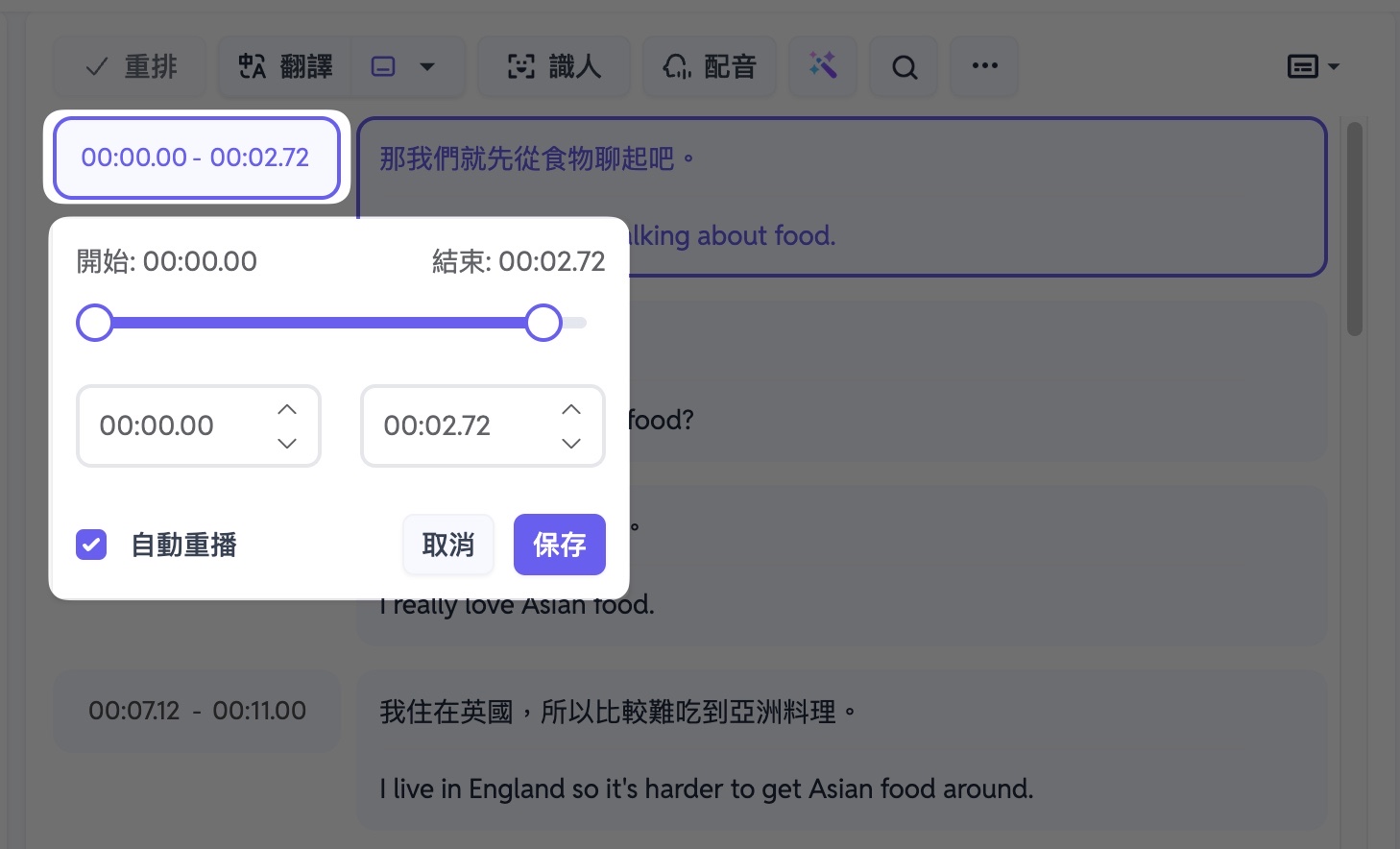
Vous pouvez cliquer sur l’horodatage devant chaque sous-titre pour ouvrir l’interface d’ajustement temporel. Parfait pour affiner la synchronisation de sous-titres spécifiques et garantir une parfaite correspondance avec l’audio.
9. Actions sur une ligne de sous-titre
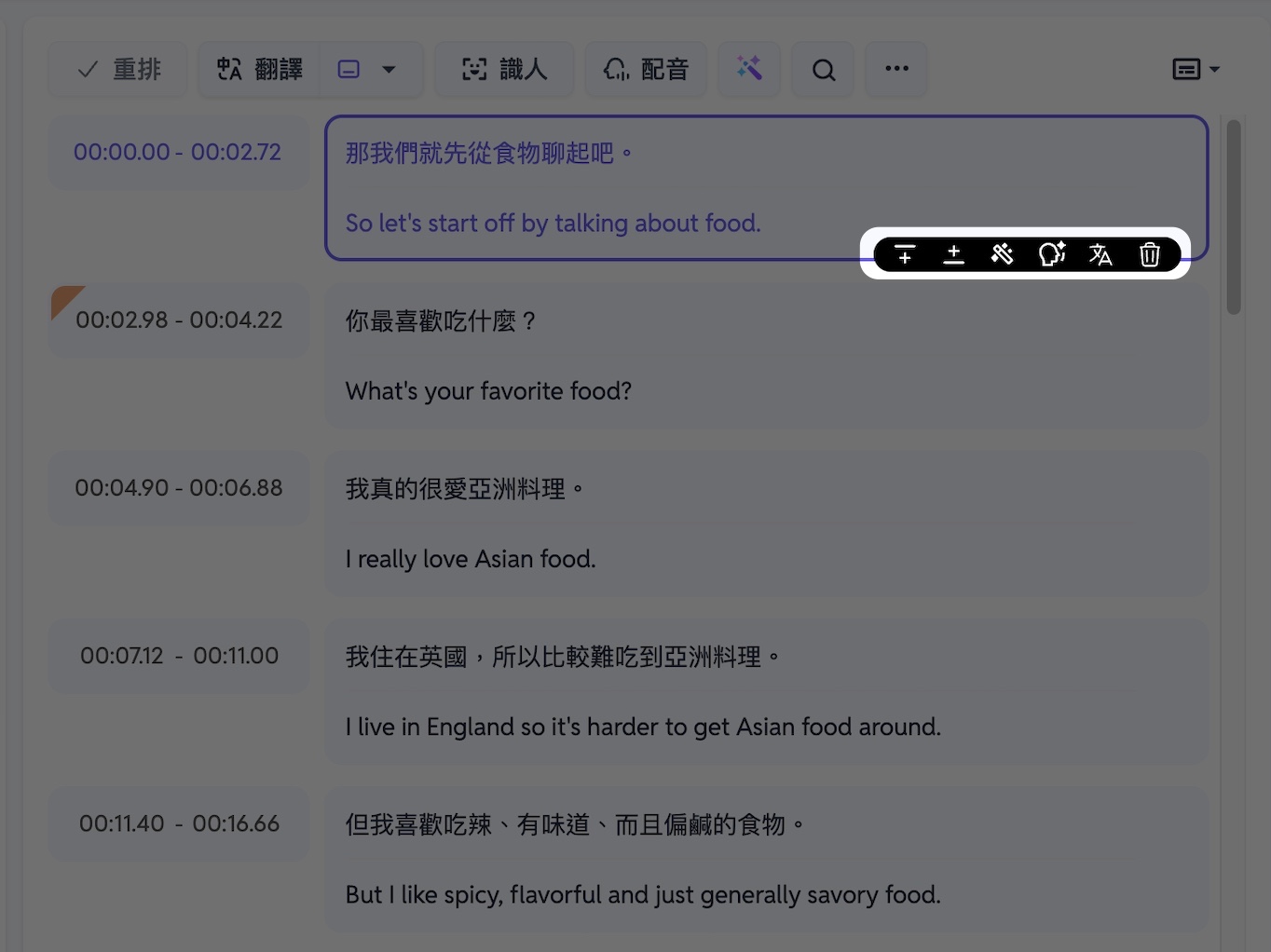
Pour chaque sous-titre, survolez le coin inférieur droit pour ouvrir le menu contextuel. Vous pouvez :
- Ajouter une ligne vide avant ou après
- Corriger uniquement cette ligne
- Générer une voix off IA pour cette ligne
- Retraduire uniquement cette ligne
- Supprimer la ligne
L’ajout ou la suppression de lignes vides, combiné à l’ajustement de la timeline, permet de mettre en valeur ou clarifier des passages spécifiques du dialogue.
10. Exportez les fichiers de sous-titres
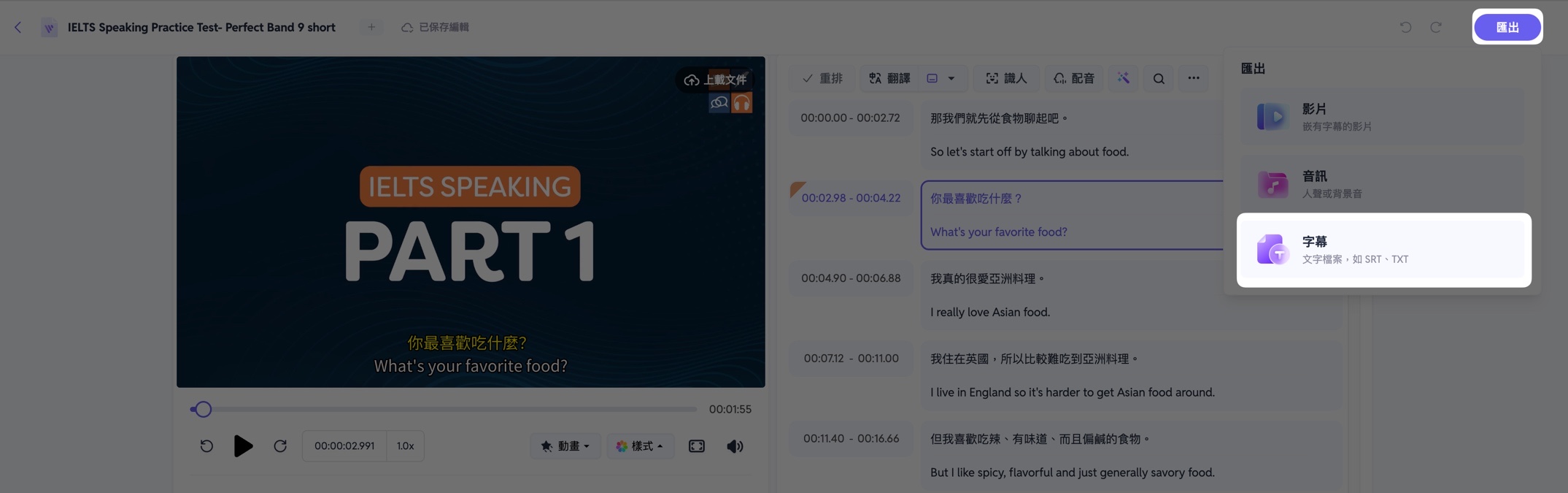
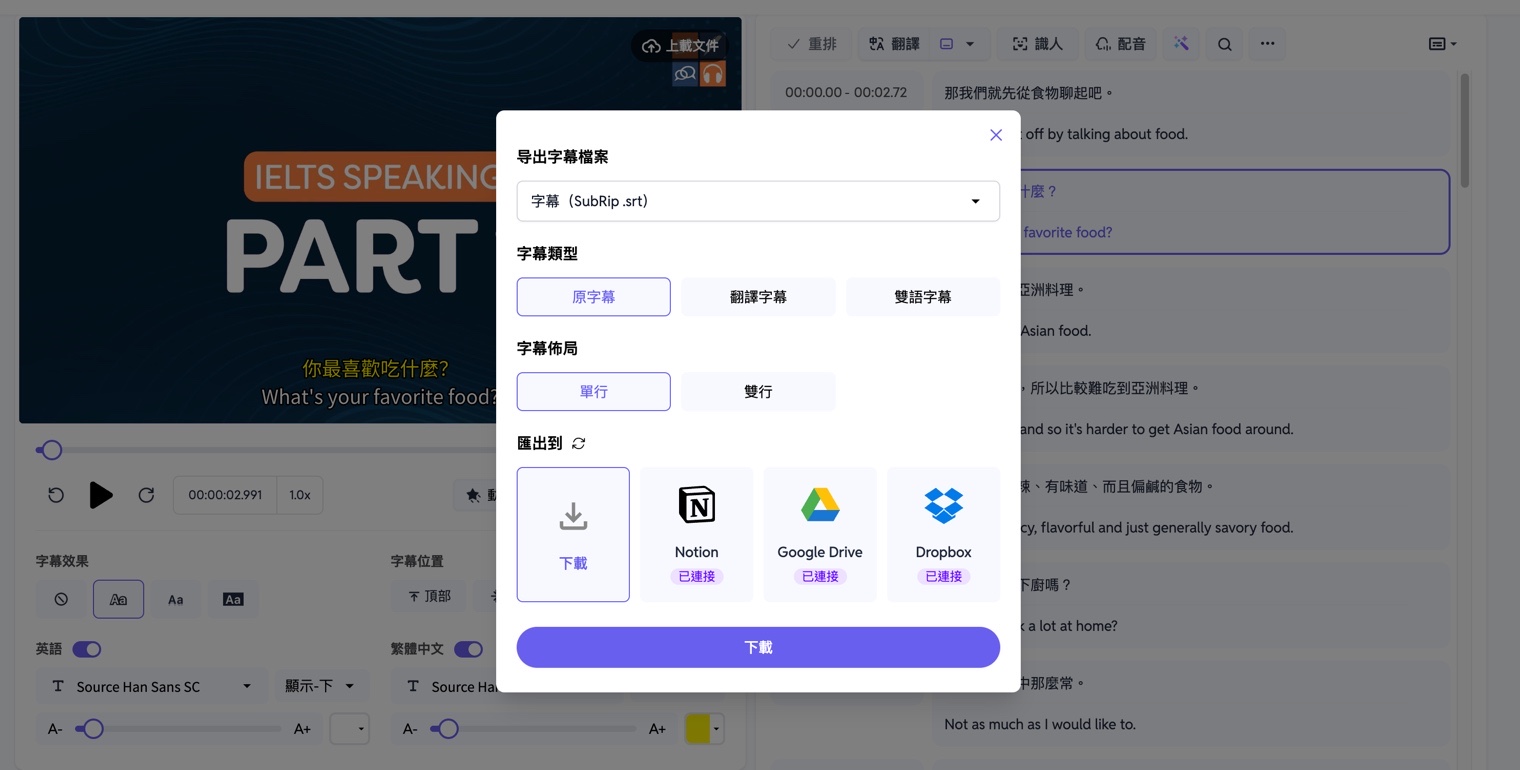
Une fois les ajustements terminés, si vous n’avez besoin que du fichier texte des sous-titres, cliquez sur "Exporter" en haut à droite, puis choisissez "Sous-titres" et le format désiré (SRT, etc.). Vous pouvez exporter les sous-titres originaux, traduits ou bilingues selon vos besoins. Cette flexibilité facilite la post-production et la diffusion sur mesure.
11. Personnalisez le style des sous-titres
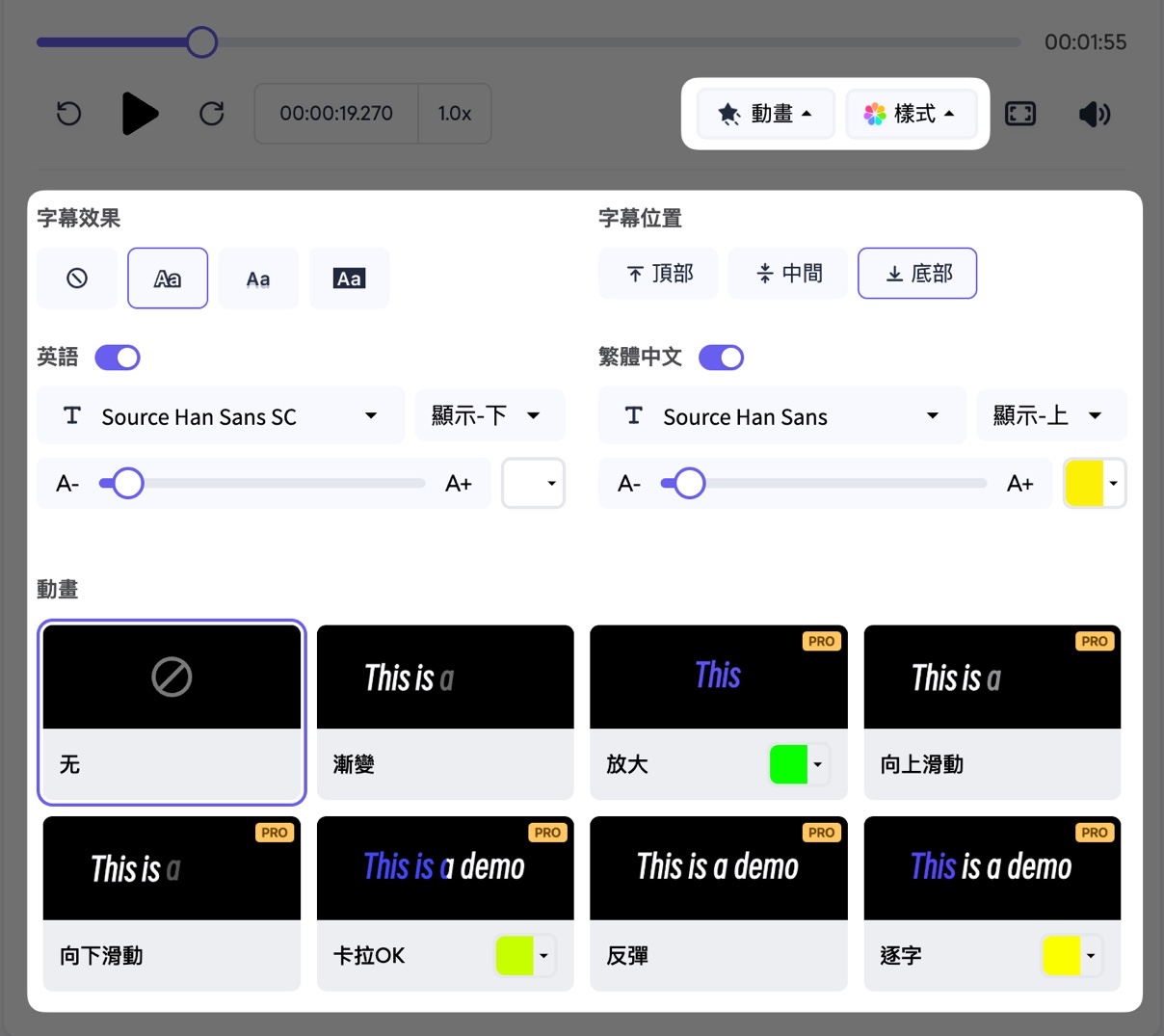
Si vous souhaitez exporter la vidéo en ligne, SubEasy propose de nombreux styles de sous-titres personnalisables : arrière-plan, position, couleur, police, taille, animations, etc. De quoi créer des sous-titres à la fois personnalisés et visuellement attractifs pour améliorer l’expérience de visionnage.
12. Exportez la vidéo finale
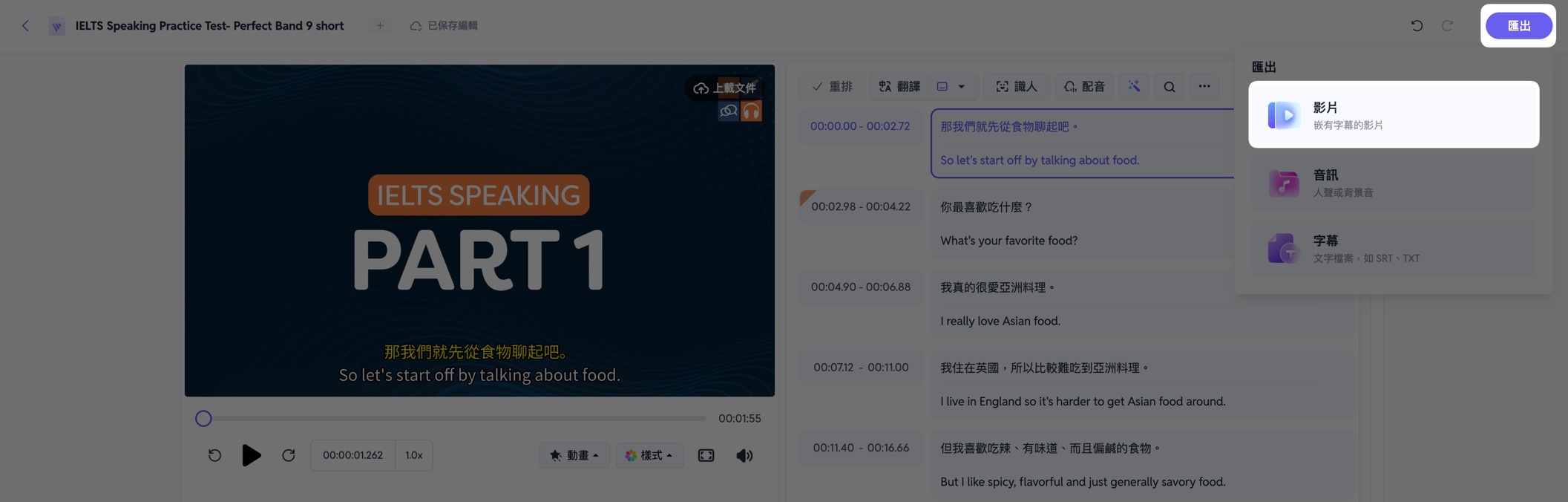
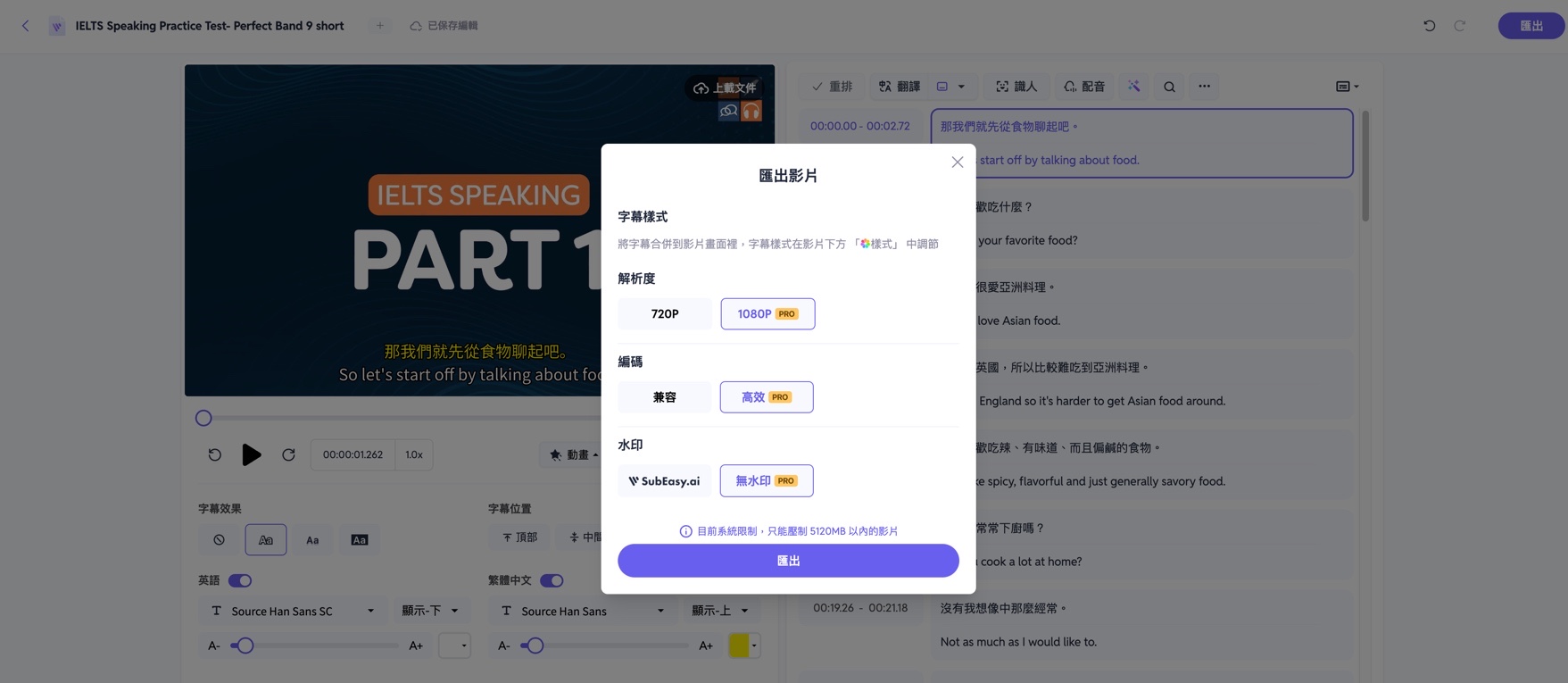
Après les ajustements, cliquez en haut à droite sur "Exporter", puis "Vidéo" pour exporter votre vidéo. Les utilisateurs gratuits peuvent exporter en 720p avec filigrane. Les VIP peuvent exporter jusqu’en 4K selon la résolution d’origine. Cette fonction garantit des vidéos de haute qualité, adaptées à un usage professionnel ou personnel.
Essayez SubEasy dès maintenant !
Voilà pour le guide complet de SubEasy. Rendez-vous sur SubEasy.ai pour traduire votre première vidéo étrangère !